
ב- Windows 10 יש לנו אפשרות לבחור את תוכנית החשמל המתאימה לנו ביותר. ישנן מספר אפשרויות זמינות, בנוסף ליכולת ליצור אפשרות מותאמת אישית. מה שתוכנית זו עושה הוא להפחית את צריכת החשמל של המחשב, בנוסף לניהול השימוש במעבד. אם אנו רוצים לשנות תוכניות, זה משהו שעלינו לעשות באופן ידני. אבל, המציאות היא שיש לנו אפשרות אחרת.
מאז כןe יכול להחליף תוכניות חשמל אוטומטית. זה משהו שניתן לעשות על בסיס השימוש במעבד. באופן זה, בהתאם לצריכת המעבד בכל פעם, הוא ישתנה לאחת מהתוכניות שיש בציוד.
למרבה הצער, Windows 10 לא נותן לנו אפשרות זו. בשביל זה, אנחנו חייבים להוריד תוכנית בשם GiMeSpace Power Control. תוכנית זו אחראית על מתן אפשרות זו לשנות את תוכנית האנרגיה באופן אוטומטי. תוכלו להוריד אותו בקישור זה.
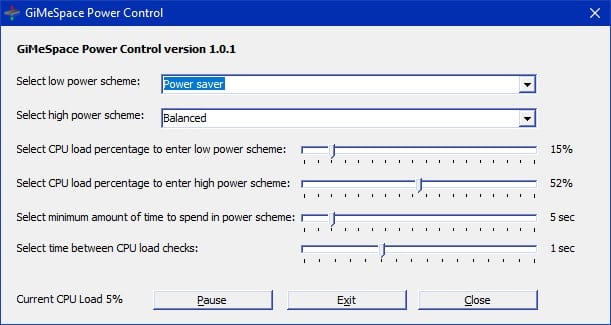
לאחר שהתקנו אותו, התוכנית תבקש מאיתנו בואו לבחור את התוכנית הגבוהה ביותר עם צריכת חשמל נמוכה, שהן תוכניות ברירת המחדל ב- Windows. למרות שיש לנו אפשרות ליצור משלנו, אם אנחנו רוצים. לאחר הקמתנו, עלינו לבחור את אחוז השימוש במעבד.
זהו אחוז ההתייחסות שיגרום לך לעבור בין תוכנית אחת לאחרת. לפיכך, אם ברגע נתון האחוז גדול ממה שקבענו, אתה משנה את תוכנית הכוח שלך. אותו דבר יקרה אם הוא נמוך מהנתון שהזנו בתוכנית.
אין ספק, זו דרך טובה לנהל טוב יותר את הכוח ב- Windows 10. זה מאפשר לנו להגדיר תוכניות אנרגיה בצורה יעילה יותר, בהתבסס על השימוש שאנחנו עושים במחשב בפועל. ותוכנית זו קלה מאוד ונוחה לשימוש.